Satura rādītājs
Dažreiz mums ir nepieciešams aizpildīt Excel kolonnu ar vienu un to pašu vērtību. Tas atvieglo mūsu datu kopas darbību un ietaupa daudz laika. Šajā rakstā mēs uzzināsim, kā to izdarīt, izmantojot dažus vienkāršus un ātrus piemērus ar skaidrojumiem.
Prakses darba burtnīca
Lejupielādējiet šādu darba burtnīcu un vingrinājumu.
Aizpildīt kolonnu ar to pašu vērtību.xlsm9 triki, lai aizpildītu Excel kolonnu ar to pašu vērtību
Šeit mēs izmantosim datu kopas paraugu, lai saprastu, kā aizpildīt kolonnu ar vienu un to pašu vērtību. Datu kopā ir saraksts ar Klients vārdi un to atalgojums Summa ar Maksājums metodi kā Nauda ' vienā kolonnas šūnā. Pārējās kolonnas šūnas mēs aizpildīsim ar to pašu vērtību, ko sauc par Nauda '.
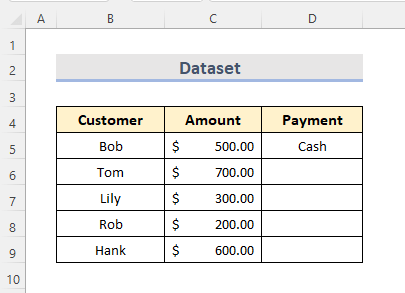
Lasīt vairāk: Kā automātiski aizpildīt kolonnu programmā Excel (7 vienkārši veidi)
1. Excel aizpildīšanas rokturis, lai aizpildītu kolonnu ar to pašu vērtību
Uzpildes rokturis Šī funkcija aizpilda kolonnu vai rindu ar vērtībām automātiski, velkot peli. Mēs varam izmantot šo funkciju, lai aizpildītu kolonnu ar to pašu vērtību. Šeit mēs izmantojam iepriekš minēto datu kopu, lai demonstrētu šo procesu. Apskatīsim, kā to izdarīt.
PASĀKUMI:
- Vispirms atlasiet Šūna D5 .
- Šādā gadījumā šūnas apakšējā stūrī redzēsim nelielu zaļu lodziņu. Ja uz tā uzbrauksim ar peli, redzēsim, ka tas kļūst par Black Plus ( + ) zīme, kā parādīts zemāk redzamajā ekrānšāviņas attēlā.

- Tagad noklikšķiniet ar peles kreiso peles taustiņu un velciet uz leju plus zīmi.
- Pēc tam atlaidiet peles klikšķi.
- Visbeidzot redzams, ka kolonnā ir ierakstīta tā pati vērtība.

Lasīt vairāk: Labojums: Excel automātiskā aizpildīšana nedarbojas (7 problēmas)
2. Aizpildiet tos pašus datus ar aizpildīšanas komandu programmā Excel
Mēs varam atrast Aizpildiet komandu no Lente Tas vienkārši kopē & amp; ielīmē vienas šūnas formātu citā. Apskatīsim, kā to piemērot tajā pašā datu kopā.
PASĀKUMI:
- Sākumā atlasiet kolonnas diapazonu, kurā vēlamies piemērot Aizpildiet komanda. Šeit tā ir D5:D9 .
- Pēc tam dodieties uz Sākums cilnē Lente .

- Tagad atlasiet Aizpildiet nolaižamajā sarakstā Rediģēšana sadaļa.
- Pēc tam noklikšķiniet uz Lejup iespēja.
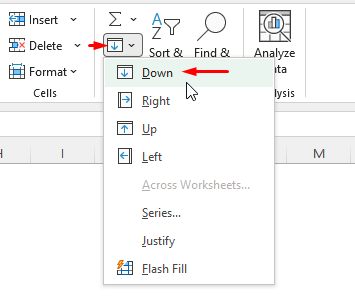
- Beigās redzam, ka atlasītais kolonnu diapazons ir aizpildīts ar to pašu vērtību Nauda '.

Lasīt vairāk: Kā lietot automātiskās aizpildīšanas formulu programmā Excel (6 veidi)
3. Tastatūras saīsnes, lai aizpildītu kolonnu ar to pašu vērtību
Ir arī tastatūras saīsne, lai aizpildītu kolonnu ar konkrētu vērtību. Pieņemsim, ka mums ir tāda pati datu kopa kā iepriekš. Izmēģināsim procedūru.
PASĀKUMI:
- Vispirms atlasiet kolonnu diapazonu D5:D9 .

- Otrkārt, nospiediet taustiņu Ctrl + D ' taustiņus no tastatūras.
- Bum! Beidzot varam redzēt, ka kolonna ir aizpildīta.
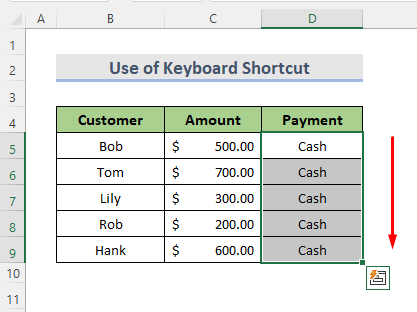
Lasīt vairāk: Kā lietot automātiskās aizpildīšanas saīsnes programmā Excel (7 metodes)
4. Automātiska kolonnu aizpildīšana ar precīzu vērtību programmā Excel
Pieņemsim, ka mums ir datu kopa par divu pastāvīgo klientu iknedēļas maksājuma veidu. Bob & amp;amp; Lilija . Viņi abi maksā Nauda '. Tagad mēs automātiski aizpildīsim abas kolonnas ar vienu un to pašu vērtību Nauda ' uzreiz. Paskatīsimies, kā to izdarīt.
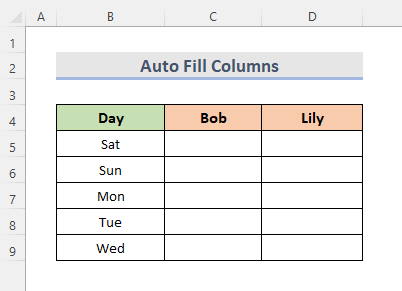
PASĀKUMI:
- Vispirms atlasiet kolonnu diapazonu C5:D9 .

- Tad Šūna C5 , ierakstiet Nauda ' manuāli.

- Pēc tam nospiediet taustiņu Ctrl + Ievades taustiņš '.
- Beigu beigās kolonnas tiek aizpildītas ar tiem pašiem datiem, kas norādīti turpmāk.
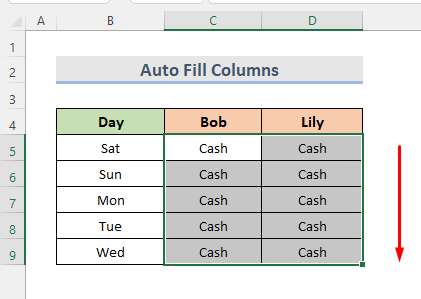
Lasīt vairāk: Kā automātiski aizpildīt skaitļus programmā Excel (12 veidi)
5. Izmantojiet konteksta izvēlni, lai aizpildītu sleju ar to pašu vērtību
Portāls Konteksts Izvēlne ir viena no vienkāršākajām kolonnas aizpildīšanas iespējām. Tā ir Excel iebūvēta komanda. Aplūkosim, kā to izmantot. Pieņemsim, ka izmantojam to pašu datu kopu kā pirmajā trikā šeit.
PASĀKUMI:
- Atlasiet Šūna D5 sākumā.
- Pēc tam ar peles labo peles pogu noklikšķiniet uz peles.
- Šeit parādās konteksta izvēlne. Izvēlieties Kopēt no tā.
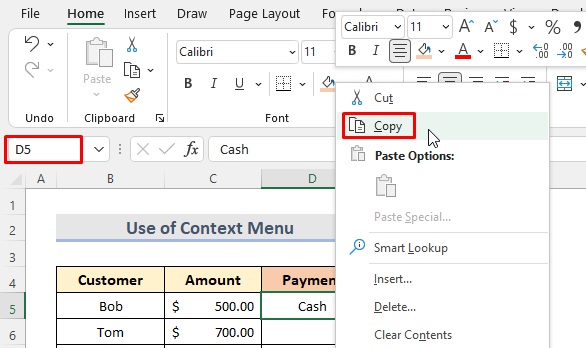
- Tagad atlasiet kolonnas aizpildīšanas diapazonu. Šeit tas ir D6:D9 .
- Atkal noklikšķiniet uz peles ar peles labo peles pogu.
- Pēc tam atlasiet Paste no Ielīmēt opcijas konteksta izvēlnē.
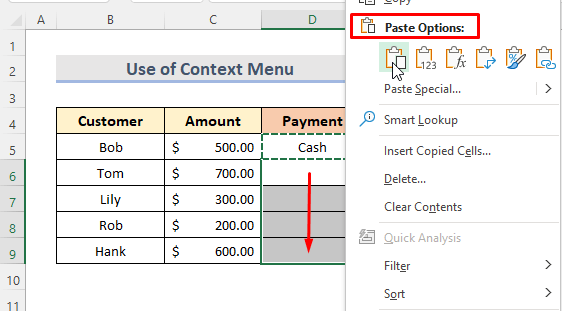
- Mēs redzam, ka beidzot kolonna ir aizpildīta ar to pašu vērtību.

Lasīt vairāk: Kā automātiski numurēt kolonnas programmā Excel (5 vienkārši veidi)
Līdzīgi lasījumi:
- Kā Excel programmā Excel atkārtot skaitļu modeli (5 metodes)
- Automātiskais numurs vai pārnumurēšana pēc filtra programmā Excel (7 vienkārši veidi)
- Excel formulas, lai aizpildītu secības skaitļus, lai izlaistu slēptās rindas
- Kā automātiski aizpildīt skaitļus programmā Excel ar filtru (2 metodes)
6. Pielietojiet Power Query, lai aizpildītu Excel kolonnu
Power Query ir viens no svarīgākajiem datu automatizācijas rīkiem Excel . Mēs to varam izmantot, lai viegli aizpildītu kolonnu. Lai to izdarītu, mums ir jāveic turpmāk minētās darbības. Šeit mēs izmantosim to pašu datu kopu, par kuru runājām iepriekš.
PASĀKUMI:
- Vispirms izvēlieties jebkuru datu kopas šūnu. Mēs izvēlamies Šūna D6 .
- Tagad dodieties uz Dati cilnē Lente .
- Pēc tam atlasiet No iekšpuses lapa ' opcija no Iegūt & amp; pārveidot datus ' sadaļa.
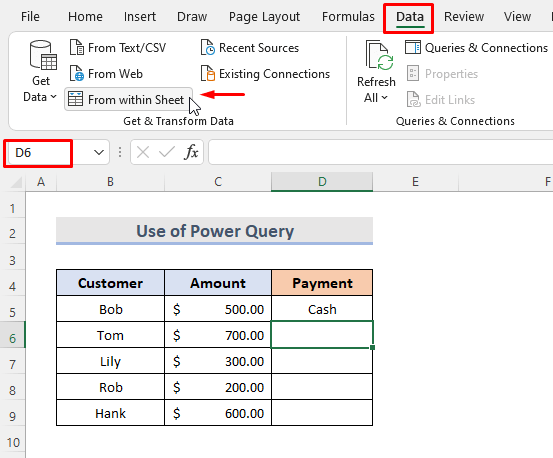
- A ' Izveidot tabulu ' logs. Pārliecinieties, ka tabulas diapazons ir tukšajā lodziņā, un arī atzīmējiet ar ķeksīti Manā tabulā ir galvenes ' lodziņš.
- Pēc tam noklikšķiniet uz LABI .

- Portāls Power Query Editor parādās logs ar vajadzīgo tabulu.
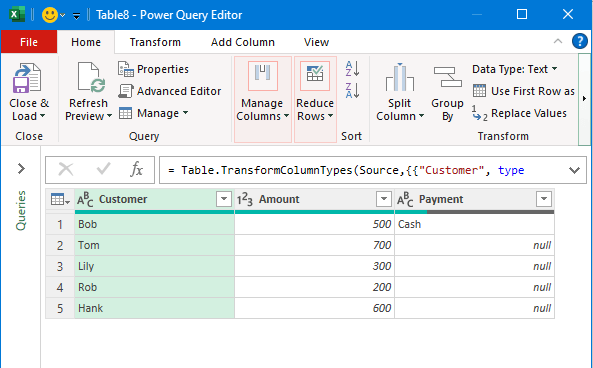
- Pēc tam ar peles labo pogu noklikšķiniet uz kolonnas nosaukuma, kuru vēlamies aizpildīt ar tiem pašiem datiem.
- Atlasiet Aizpildiet > Lejup .
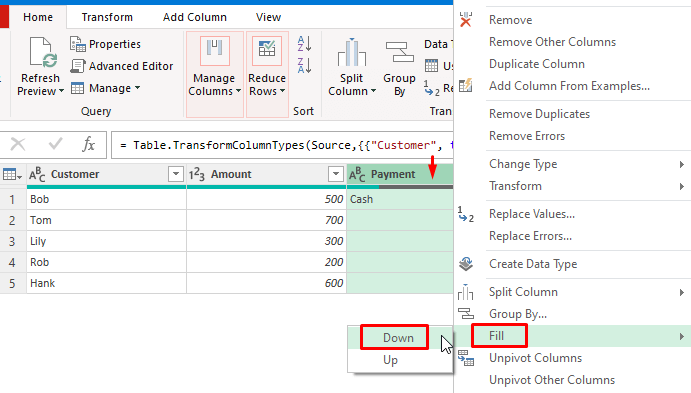
- Šeit redzams, ka vajadzīgajā slejā ir norādīta tā pati vērtība.
- Visbeidzot, izvēlieties Aizvērt & amp; ielādēt ' šajā logā.

- Beigās mēs redzam, ka darbgrāmatā parādās jauna darblapa. Tajā ir modificētās vērtības, kuras mēs mainām logā Power Query Editor logs.

7. Excel VBA, lai aizpildītu kolonnu ar to pašu vērtību
Excel VBA ( Visual Basic lietojumprogrammām ) palīdz mums izstrādāt lietotāja definētu funkciju. Tā ir ļoti viegli apgūstama, kā arī viegli piemērojama. Tā ietaupa daudz laika. Šajā metodē mēs to izmantosim, lai aizpildītu kolonnu ar to pašu vērtību tajā pašā datu kopā, par kuru mēs runājām iepriekš.
PASĀKUMI:
- Sākumā atlasiet kolonnu diapazonu D5:D9 .
- Otrkārt, ar peles labo pogu noklikšķiniet uz darblapas no Loksne Bar .
- Treškārt, izvēlieties Skatīt kodu iespēja.

- A VBA modulis Mēs to varam arī iegūt, izmantojot tastatūras saīsni Alt + F11 '.
- Tālāk šeit ievadiet tālāk norādīto kodu.
Sub Fill_ColumnWithSameValue() Dim rng As Range For Each rng In Selection.Cells If rng.Value = "" Then rng.FillDown End If Next rng End Sub - Pēc tam noklikšķiniet uz Palaist var arī nospiest pogu F5 koda palaišanai.

- Beidzot, kad mēs atgriežamies galvenajā darblapā, mēs redzam, ka kolonnā ir norādīta tā pati vērtība.

Lasīt vairāk: Kā lietot VBA automātisko aizpildīšanu programmā Excel (11 piemēri)
8. Kolonnu aizpildīšana ar Excel opciju "Iet uz īpašo
Manuāli aizpildīt kolonnu ar vienu un to pašu vērtību ir diezgan sarežģīti. Excel ' Pārejiet uz īpašo ' opcija palīdz mums to izdarīt. Piemērosim to iepriekš minētajai datu kopai un aplūkosim rezultātu.
PASĀKUMI:
- Vispirms atlasiet kolonnu diapazonu D5:D9 .
- Pēc tam dodieties uz Sākums cilne.

- Pēc tam noklikšķiniet uz Atrast & amp; atlasīt nolaižamajā sarakstā Rediģēšana sadaļa.
- Izvēlieties Pārejiet uz īpašo ' opcija.
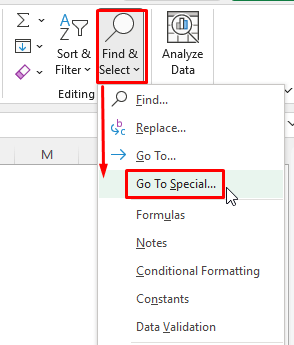
- A ' Pārejiet uz īpašo ' šeit parādās logs.
- Tagad izvēlieties Tukšas preces un noklikšķiniet uz LABI .

- Tas norādīs tukšās kolonnas šūnas.
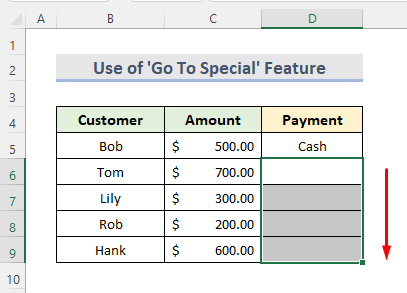
- Pēc tam dodieties uz Formula Bar .
- Ierakstiet tālāk norādīto formulu:
=D5 
- Prese ' Ctrl + Ievades taustiņš '.
- Visbeidzot. Mēs redzam, ka visa vajadzīgā sleja ir aizpildīta ar vieniem un tiem pašiem datiem.

Saistīts saturs: Kā izslēgt automātisko aizpildīšanu programmā Excel (3 ātri veidi)
9. Excel "Atrast & amp; aizstāt" funkcija, lai aizpildītu kolonnu ar to pašu vērtību
Portāls Atrast & amp; aizstāt Šī funkcija ir Excel iebūvēta opcija. Mēs to piemērosim iepriekš minētajai datu kopai, lai aizpildītu kolonnu.
PASĀKUMI:
- Vispirms atlasiet kolonnu diapazonu D5:D9 .
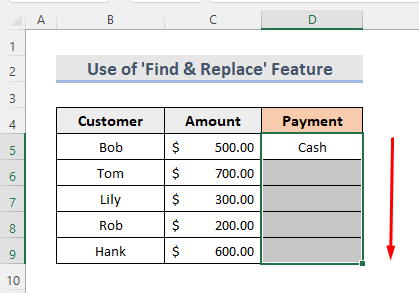
- Tālāk no Sākums izvēlieties cilni Rediģēšana sadaļa.
- Tagad izvēlieties Atrast & amp; aizstāt nolaižamajā sarakstā.
- Noklikšķiniet uz Aizstāt iespēja.
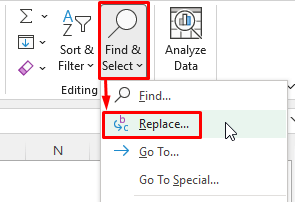
- A Atrast un aizstāt parādās logs.
- Tad saglabājiet Atrodiet, kas aile tukša un rakstiet Nauda par Aizstāt ar kaste.
- Noklikšķiniet uz Aizstāt visus iespēja.

- Pēc tam tiek parādīts apstiprinājuma ziņojuma lodziņš. Noklikšķiniet uz LABI .
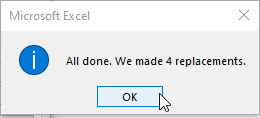
- Visbeidzot redzams, ka vajadzīgajā slejā ir ievadīta tā pati vērtība.

Lasīt vairāk: [Fix] Excel aizpildīšanas sērija nedarbojas (8 cēloņi un risinājumi)
Ievērojamas lietas
Dažreiz mēs nevaram atrast Power Query funkcija Lente . Lai to izdarītu, mums tas ir jāmeklē no Failu > Iespējas ceļu vai lejupielādēt to no Microsoft oficiālā vietne.
Secinājums
Izmantojot šīs metodes, mēs varam viegli aizpildīt Excel kolonnu ar vienu un to pašu vērtību. Ir pievienota praktiskā darbgrāmata. Dodieties uz priekšu un izmēģiniet to. Varat brīvi jautāt jebko vai ieteikt jaunas metodes.

